
AI 브러시 획 색상 설정 방법 AI를 사용할 때 브러시 획 색상을 변경하고 싶은 상황에 직면한 적이 있습니까? 이 튜토리얼에서는 AI에서 브러시 획 색상을 설정하는 방법을 자세히 설명하여 그림의 시각적 효과를 쉽게 변경할 수 있습니다. 이 튜토리얼의 단계를 따르면 브러시 획 색상을 빠르고 효과적으로 사용자 정의하여 디자인에 새로운 모습을 더할 수 있습니다.
1. 첫 번째 단계에서 ai 소프트웨어 페이지를 연 후 오른쪽의 브러시 도구를 클릭하고 브러시 열에서 원하는 스타일을 선택합니다.
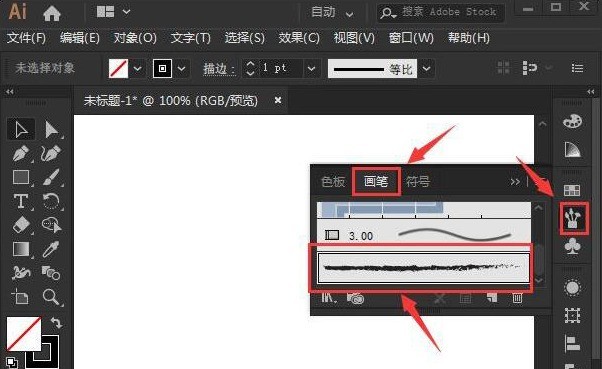
2. 두 번째 단계에서 브러시 도구를 클릭합니다. 왼쪽으로 가서 기본 색상 선을 그립니다
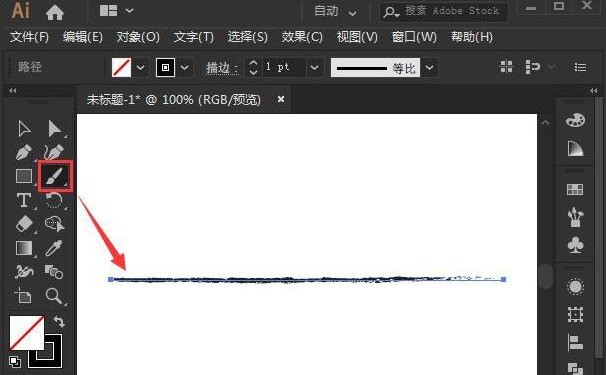
3. 세 번째 단계에서는 선을 마우스로 선택한 후 메인 메뉴 아래의 획 버튼을 클릭하고 색상 작업판에서 수정합니다
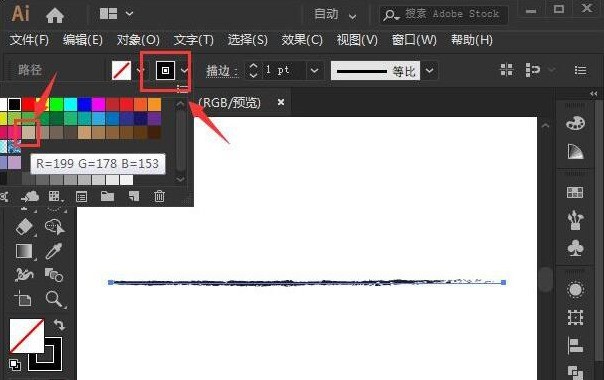 .
.
위 내용은 ai에서 브러시 획 색상을 설정하는 방법 - ai에서 브러시 획 색상 설정 튜토리얼의 상세 내용입니다. 자세한 내용은 PHP 중국어 웹사이트의 기타 관련 기사를 참조하세요!